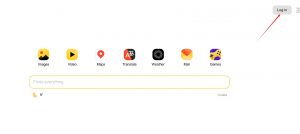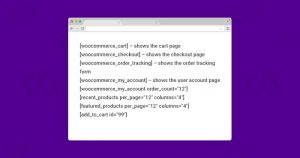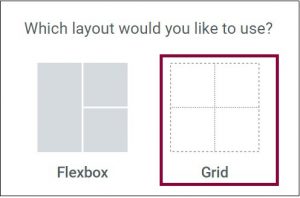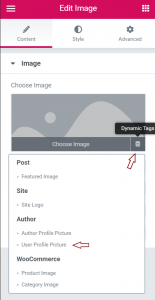在WordPress平台上,邮件发送功能是与用户互动和通知更新不可分割的一部分。为了确保邮件的顺利发送,使用SMTP(简单邮件传输协议)设置是一个可靠的方法。以下是如何选择和安装合适的WordPress SMTP插件的步骤,这将帮助您的外贸独立站更有效地与客户沟通。
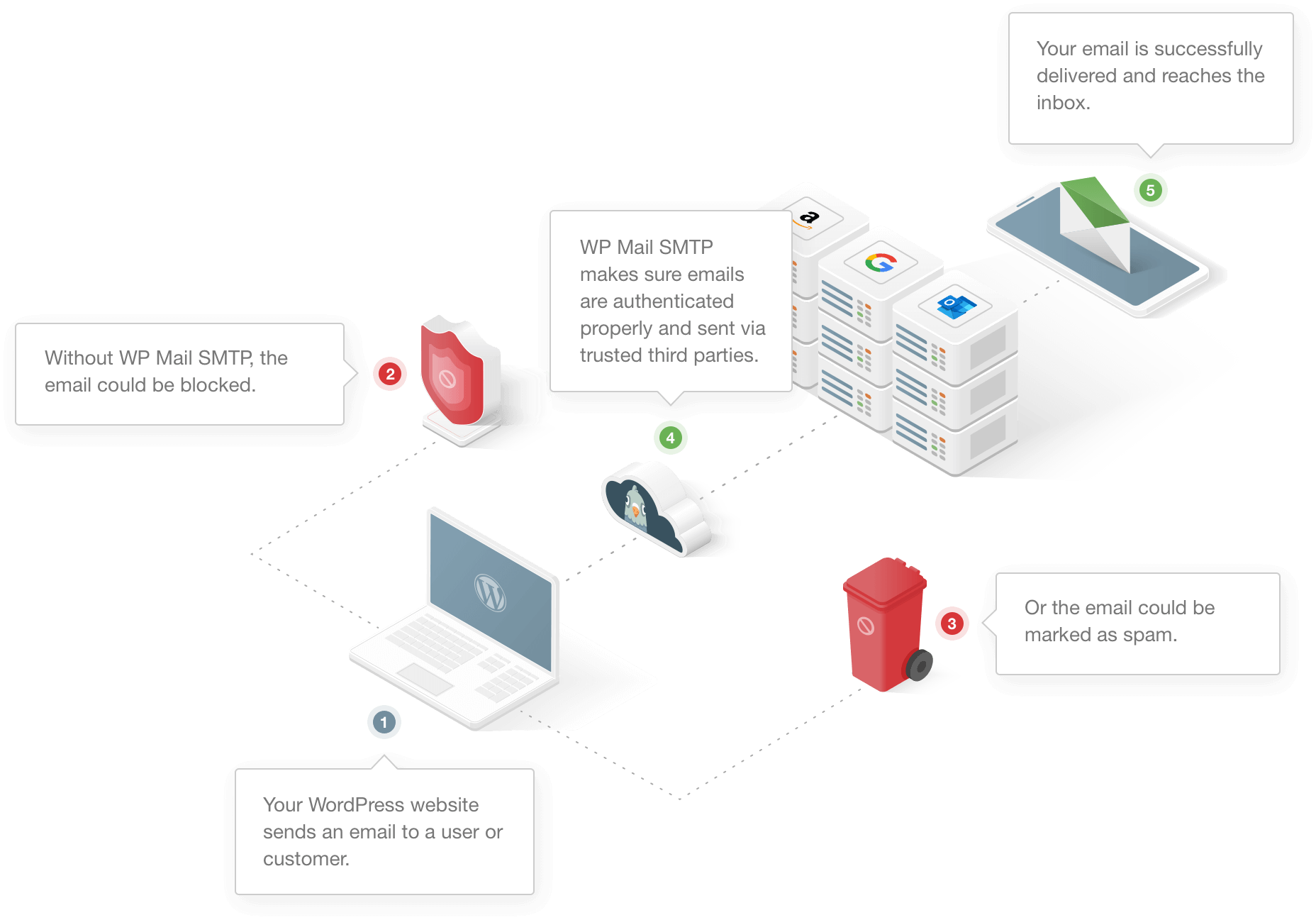
选择合适的WordPress SMTP插件
WP Mail SMTP:
这个插件因其易用性和高普及率而受到许多WordPress用户的喜爱。它提供了一个直观的界面,帮助用户轻松完成SMTP设置,确保邮件能够通过第三方邮件服务商发送,从而提高邮件送达率。
Easy WP SMTP:
这个插件的特点在于它提供了一个简洁的设置界面,同时还支持高级功能,比如SMTP端口设置、加密类型选择等。如果您需要一个既简单又包含高级选项的插件,Easy WP SMTP是一个不错的选择。
Post SMTP Mailer/Email Log:
这个插件除了基本的SMTP功能外,还提供了邮件日志功能,允许用户追踪每封邮件的发送状态。这对于诊断邮件发送问题特别有用,尤其是在遇到邮件发送失败时。
插件安装步骤
1.登录WordPress后台:使用您的管理员账号登录WordPress控制面板。
2. 访问插件库:在侧边栏菜单中选择“插件”>“添加新”。
3. 搜索插件:在搜索框中输入插件名(如“WP Mail SMTP”),并按回车键搜索。
4. 安装插件:在搜索结果中找到插件,点击“立即安装”,WordPress将自动下载并安装插件。
5. 激活插件:安装完成后,点击“激活插件”按钮,此时插件已经成功安装并激活,您可以开始进行SMTP设置了。
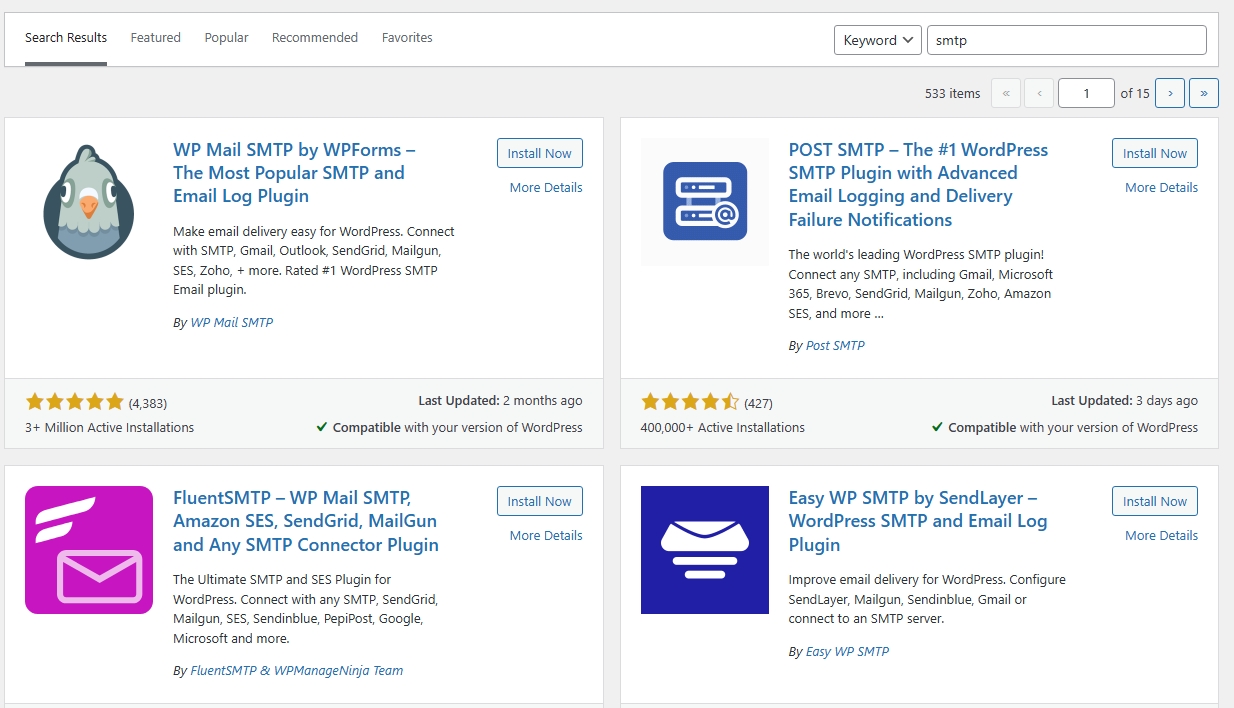
配置SMTP服务器详细步骤
确保WordPress邮件顺利发送的关键之一是正确配置SMTP服务器。SMTP(简单邮件传输协议)是一种用于电子邮件传输的互联网标准。以下是详细的配置步骤,帮助您无缝完成这一过程。
SMTP服务器地址、用户名称和密码的设置
1. **获取SMTP服务器信息**:通常,您的电子邮件服务提供商(如Gmail、Outlook、阿里云等)会提供必要的SMTP服务器地址、用户名和密码。这些信息通常可以在服务提供商的支持或帮助页面上找到。
2. **填写SMTP设置**:在WordPress中,通过安装的SMTP插件(如WP Mail SMTP或Easy WP SMTP)进入设置页面,在相应字段中填入您的SMTP服务器地址、用户名(通常是您的电子邮件地址)和密码。
邮箱端口设置
– **选择合适的端口**:SMTP服务通常使用以下端口之一:
– **25**:未加密的SMTP传输的标准端口,但可能会被某些ISP阻塞。
– **465**:使用SSL加密的SMTP端口,提供更安全的邮件传输。
– **587**:备选SMTP端口,使用STARTTLS加密。如果465端口不可用或被阻塞,建议使用此端口。
在SMTP插件的设置中,根据您的邮件服务提供商的建议选择合适的端口。
SSL/TLS安全设置
– **理解SSL与TLS的区别**:SSL(安全套接字层)和TLS(传输层安全性)都是加密协议,用于保护数据传输的安全。TLS是SSL的后继者,提供了更强的安全性。大多数现代邮件服务都推荐或要求使用TLS。
– **配置加密方式**:在SMTP插件的设置页面,您通常会看到“加密”或“连接类型”的选项,允许您选择“SSL”、“TLS”或“无”。根据您的邮件服务提供商的要求选择合适的加密方式。如果提供商支持TLS,建议选择此选项以获得最佳的安全性。
SMTP认证信息设置
在配置WordPress的SMTP邮件转发功能时,正确设置SMTP认证信息是确保邮件安全传输的关键一步。SMTP认证要求用户提供有效的用户名和密码,这样邮件服务器才能验证发送邮件的请求是否来自于一个授权的用户。这一机制有助于防止垃圾邮件和邮件滥用,确保邮件系统的安全性和可靠性。
SMTP认证的必要性
SMTP认证是电子邮件发送过程中的一个重要安全措施。通过要求发送邮件的客户端提供用户名和密码,邮件服务器可以验证客户端是否有权使用该服务。这不仅有助于保护邮件账户不被未授权使用,还可以减少垃圾邮件的发送,因为垃圾邮件发送者通常无法提供有效的SMTP认证信息。因此,启用SMTP认证是提高WordPress网站邮件功能安全性的重要步骤。
如何填写SMTP认证信息
1. **获取SMTP认证信息**:首先,您需要从您的邮件服务提供商那里获取SMTP服务器的地址、用户名和密码。这些信息通常可以在您的邮件账户的设置页面或服务提供商的帮助文档中找到。
2. **进入WordPress SMTP插件的设置页面**:安装并激活了如WP Mail SMTP或Easy WP SMTP等SMTP插件后,进入插件的设置页面。这里您将需要填写之前获取的SMTP服务器信息。
3. **填写SMTP服务器地址**:在设置页面找到SMTP服务器地址或主机名的输入框,并填入您的SMTP服务器地址。
4. **填写SMTP用户名和密码**:在指定的输入框中填入您的SMTP用户名(通常是您的邮件地址)和密码。这些信息用于验证您的邮件发送请求。
5. **选择加密方式**:如果您的邮件服务支持SSL/TLS加密,请确保在插件设置中选择相应的加密方式。这可以进一步增强邮件传输过程中的安全性。
6. **保存设置并测试**:完成所有必要信息的填写后,保存您的设置,并利用插件提供的测试功能发送一封测试邮件,以验证SMTP设置是否正确。
解决WordPress通过SMTP发送邮件失败问题
在WordPress网站中配置SMTP邮件转发时,可能会遇到一系列的问题,如邮件发送失败、连接问题,或者邮件被错误地标记为垃圾邮件。这些常见问题不仅影响用户体验,还可能对网站的信誉造成损害。以下是针对这些问题的解决方案,以及如何利用WordPress邮件日志功能来定位和解决问题。
常见问题及解决方案
– **邮件发送失败**:首先检查您的SMTP插件设置是否正确,包括SMTP服务器地址、端口、用户名和密码。确保使用的是正确的加密方法(SSL/TLS)。如果设置无误,尝试更换SMTP服务提供商的端口(如从25改为587)。
– **连接问题**:连接问题通常是由于网络问题或SMTP服务器不响应造成的。首先,确认您的网站服务器能够访问外部SMTP服务器。其次,联系您的SMTP服务提供商,确认服务器状态正常且没有IP屏蔽或其他安全设置阻止了您的连接请求。
– **被标记为垃圾邮件**:如果您的邮件被接收方的邮件系统标记为垃圾邮件,可能是因为邮件内容包含了被认为是垃圾邮件的特定关键词,或者您的邮件服务器的IP地址已经被列入黑名单。尝试优化邮件内容,避免使用垃圾邮件常用的词汇,并检查您的邮件服务器IP是否被列入DNSBL(域名系统基于黑名单的反垃圾邮件技术)。
WordPress邮件日志功能的利用
– **启用邮件日志**:许多SMTP插件,如WP Mail SMTP和Post SMTP Mailer/Email Log,提供了邮件日志功能。启用此功能后,插件会记录每封邮件的发送详情,包括发送时间、收件人地址、邮件主题和发送状态等信息。
– **分析邮件日志**:通过查看邮件日志,您可以快速定位邮件发送失败的原因。例如,如果日志显示“连接超时”,那么问题可能出在网络连接上;如果显示“认证失败”,则可能是SMTP认证信息有误。
– **采取行动**:根据邮件日志提供的信息,您可以更有针对性地解决问题。例如,如果发现认证问题,您可以重新检查并更新您的SMTP设置;如果是网络问题,您可能需要联系您的网站托管服务提供商寻求帮助。
通过以上方法,您不仅可以有效解决WordPress通过SMTP发送邮件遇到的问题,还可以利用邮件日志功能进行问题追踪和诊断,确保您的邮件发送功能稳定可靠。
自定义WordPress邮件发送设置
在配置WordPress的SMTP邮件转发功能时,自定义邮件发送设置是一个重要环节。这不仅涉及到邮件通知的个性化配置,还包括通过实际的邮件测试来验证这些设置是否正确。以下是如何进行这两个关键步骤的详细指南。
邮件通知设置
邮件通知是WordPress网站与用户交互的重要方式,包括但不限于注册确认、密码重置、评论通知等。为了确保这些邮件能够顺利发送,您可能需要对WordPress的配置文件进行一些修改。
1. **修改wp-config.php文件**:通过FTP客户端或您的网站控制面板访问您的WordPress安装目录,找到wp-config.php文件。在该文件中,您可以定义一些常量来自定义邮件发送设置。
2. **SMTP服务器信息**:在wp-config.php文件中添加如下代码,用以定义SMTP服务器的地址、端口、加密方式、用户名和密码。
“`php
define(‘SMTP_HOST’, ‘您的SMTP服务器地址’); // 例如 smtp.gmail.com
define(‘SMTP_PORT’, ‘SMTP端口’); // 通常是465或587
define(‘SMTP_ENCRYPTION’, ‘ssl’); // 使用ssl或tls加密
define(‘SMTP_USERNAME’, ‘您的SMTP用户名’); // 通常是您的电子邮件地址
define(‘SMTP_PASSWORD’, ‘您的SMTP密码’);
“`
这些设置将覆盖WordPress默认的邮件发送方法,使用您指定的SMTP服务器发送邮件。
3. **使用插件**:如果您不想手动编辑wp-config.php文件,也可以使用如WP Mail SMTP等插件来配置邮件通知设置。这些插件提供了用户友好的界面,让您轻松完成SMTP设置。
WordPress邮件测试
配置完邮件发送设置后,进行邮件发送测试是验证设置是否正确的重要步骤。
1. **使用SMTP插件的测试功能**:大多数SMTP插件都提供了发送测试邮件的功能。例如,在WP Mail SMTP插件的设置页面,您可以找到“发送测试邮件”的选项。
2. **填写测试邮件信息**:在测试邮件的界面中,输入一个您有权访问的电子邮件地址作为接收地址。点击发送后,插件会尝试使用您配置的SMTP设置发送一封测试邮件。
3. **检查接收情况**:登录到您在测试中使用的电子邮件账户,检查是否收到了测试邮件。如果成功收到,说明您的SMTP邮件发送设置正确无误。如果没有收到,需要回到SMTP设置中检查信息是否填写正确,或者参考插件提供的错误日志进行进一步的排查。
使用WP Mail SMTP配置邮件转发
WP Mail SMTP是WordPress中最受欢迎的SMTP解决方案之一,它通过简化SMTP配置过程帮助用户解决WordPress默认邮件函数`wp_mail()`无法发送邮件的问题。以下是使用WP Mail SMTP插件配置邮件转发的详细步骤,从插件的安装到邮件转发设置的具体操作。
详细配置步骤
1. **安装WP Mail SMTP插件**:
– 在WordPress控制面板左侧菜单中,点击“插件”>“添加新”。
– 在搜索栏中输入“WP Mail SMTP”,找到插件后点击“立即安装”。
– 安装完成后,点击“激活插件”。
2. **访问WP Mail SMTP设置**:
– 激活插件后,在WordPress控制面板左侧菜单会出现“WP Mail SMTP”选项,点击进入插件设置页面。
3. **选择邮件服务**:
– 在“邮件”选项卡中,选择您想要使用的邮件服务提供商。WP Mail SMTP支持多种邮件服务,包括但不限于Gmail、Outlook、SendGrid等。
– 根据选择的邮件服务提供商,插件会提示您进行相应的配置。例如,如果选择Gmail,您需要创建一个API凭证并输入。
4. **配置SMTP设置**:
– 在“SMTP”选项卡中填写SMTP服务器的详细信息,包括SMTP主机、加密类型(SSL或TLS)、SMTP端口、SMTP用户名和密码等。
– 这些信息通常可以在您的邮件服务提供商的帮助文档中找到。
5. **配置发件人信息**:
– 在“发件人”选项卡中,设置发件人邮箱地址和名称。这将作为所有WordPress邮件的默认发件人信息。
6. **启用电子邮件日志(可选)**:
– 如果需要跟踪邮件发送状态,可以在“电子邮件日志”选项卡中启用日志功能。
7. **保存设置并发送测试邮件**:
– 配置完成后,点击页面底部的“保存设置”按钮。
– 使用“发送测试邮件”功能发送一封测试邮件,验证SMTP设置是否正确。
测试WordPress SMTP邮件发送功能
在配置WordPress的SMTP设置后,进行邮件发送功能的测试是一个关键步骤,它可以帮助您验证配置是否正确,并确保邮件能够顺利发送。以下是如何有效进行SMTP邮件发送功能测试的方法,包括发送测试邮件和解读发送结果的详细步骤。
如何进行有效测试
1. **使用SMTP插件发送测试邮件**:
– 绝大多数SMTP插件,如WP Mail SMTP或Easy WP SMTP,都提供了发送测试邮件的功能。在配置完SMTP设置后,您可以在插件的设置页面找到“发送测试邮件”或类似的选项。
– 输入一个您有权访问的电子邮件地址作为测试邮件的接收方。这通常应该是与您的SMTP服务器不同的邮件服务,以便全面测试SMTP设置的有效性。
2. **发送测试邮件**:
– 点击发送测试邮件后,插件会尝试使用您配置的SMTP设置发送一封简单的测试邮件到指定的电子邮件地址。
– 这个过程中,插件通常会显示发送状态,包括是否成功发送以及任何错误消息。
3. **解读发送结果**:
– **成功发送**:如果测试邮件成功发送,您将在指定的电子邮件地址收到测试邮件。这意味着您的SMTP设置是正确的,您的WordPress网站现在能够通过SMTP服务器发送邮件。
– **发送失败**:如果测试邮件发送失败,插件通常会提供错误消息,帮助您诊断问题所在。常见的问题包括认证失败、连接超时或配置错误等。您需要根据错误消息回到SMTP设置中进行相应的调整。
4. **检查邮件日志(如果可用)**:
– 如果您的SMTP插件支持邮件日志功能,您也可以通过查看邮件日志来获取更多关于测试邮件发送过程的信息。邮件日志可能包含有助于诊断问题的详细技术信息。
常见问题FAQ
WordPress如何配置SMTP来发送邮件?
要在WordPress中配置SMTP发送邮件,首先需要选择并安装一个SMTP插件,如WP Mail SMTP或Easy WP SMTP。安装后,进入插件的设置页面,填写您的SMTP服务提供商的详细信息,包括SMTP服务器地址、SMTP端口、加密方式(SSL/TLS)、用户名和密码。这些信息通常可以从您的邮件服务提供商处获得。完成设置后,使用插件提供的测试功能发送测试邮件,以确保一切配置正确。
如何在WordPress中使用Gmail SMTP服务?
要使用Gmail的SMTP服务,首先确保您已安装了SMTP插件。在插件的设置中,选择Gmail作为邮件服务提供商。您将需要获取Google API凭据,这通常涉及到创建一个新的项目在Google Cloud Platform上,并启用Gmail API。然后,您会创建一个OAuth 2.0客户端ID和密钥,将这些信息输入到SMTP插件的设置中。完成这些步骤后,您应该能够通过Gmail的SMTP服务器发送邮件。
为什么我的WordPress网站无法通过SMTP发送邮件?
如果您的WordPress网站无法通过SMTP发送邮件,可能的原因包括但不限于:SMTP设置错误(如服务器地址、用户名或密码不正确)、SMTP服务提供商的服务器问题、网络连接问题、或是您的网站服务器上的安全设置阻止了外部连接。检查并确认您的SMTP设置是否完全正确,同时确保您的网站服务器和SMTP服务提供商的服务器都没有故障或连接问题。
如何确保WordPress通过SMTP发送的邮件不被标记为垃圾邮件?
为了避免您的邮件被标记为垃圾邮件,确保您的SMTP服务器有一个良好的发送声誉,并且您的域名已经设置了SPF和DKIM记录,这些都有助于验证您的邮件来源。此外,避免在邮件内容中使用过多的营销语言或被广泛认为是垃圾邮件的关键词。最后,鼓励收件人将您的邮件地址添加到他们的通讯录中,这也可以帮助提高邮件的送达率。
通过以上方法,您可以有效地解决WordPress通过SMTP发送邮件的常见问题,确保您的邮件可以顺利发送并达到预期的收件人,同时避免被错误地标记为垃圾邮件。